Rychlý průvodce používáním AirPlay na PC (Windows)
Apple přispěl ke změně způsobu, jakým používáme periferní zařízení. Pro ty, kteří milují práci s mnoha zařízeními ve svých domovech, může být přepínání mezi více mediálními zařízeními problém. I když důsledný přenos mediálních souborů může každého uživatele unavit, je zde také otázka kompatibility. Proto Apple vyvinul funkci nazvanou ‘AirPlay’. V ideálním případě je AirPlay médium pro využití stávající domácí sítě ke spojení všech zařízení Apple nebo k jejich vzájemnému propojení. To uživateli pomáhá přistupovat k mediálním souborům napříč zařízeními, aniž by se museli starat o to, zda je soubor uložen na daném zařízení lokálně či nikoli. Streamování z jednoho zařízení do druhého vám pomůže vyhnout se ukládání kopií na více zařízeních a nakonec ušetří místo.
Co však ti, kteří chtějí používat stejnou funkci při práci s počítačem se systémem Windows? Naštěstí AirPlay používá některé další softwarové programy, které obvykle pocházejí od třetí strany, aby tento problém získaly. Jak z komerčních důvodů, tak z důvodů utajení, funkce AirPlay není snadno kompatibilní s produkty společnosti Microsoft, operační systém Windows je jedním z nich.
Jak tedy použijeme Windows ke streamování mediálních souborů z různých zařízení nebo z internetu? Zde je náš rychlý průvodce používáním AirPlay na PC (Windows).
- Část 1: Jak lze AirPlay používat na PC (Windows)?
- Část 2. Jak používat 5KPlayer ke spuštění funkce AirPlay na Windows PC?
Část 1: Jak lze AirPlay používat na PC (Windows)?
Aby AirPlay fungoval na počítači se systémem Windows, musíte použít další softwarový program. V tomto článku pomůžeme našim uživatelům s 5KPlayerem. Je to jeden z nejlepších bezplatných streamovacích přehrávačů médií pro uživatele AirPlay Windows PC do Apple TV. Po instalaci tento program, který funguje jako mediální server, přenese vše z obrazovky počítače Windows a vše, co se přehrává přes reproduktory počítače, do Apple TV. Uživatelé se nemusí spoléhat na žádné kabely nebo adaptéry a každý pixel je prezentován tak, jak je, aniž byste se museli obávat ztráty kvality.
Vestavěný AirPlay pro Windows pomáhá stabilizovat AirPlay z jakéhokoli počítače s Windows na Apple TV. Vraťme se trochu do historie, kdy byla technologie AirPlay pro Windows založena na zařízeních iOS a MAC pro streamování mediálních souborů do Apple TV; Většina těchto nezávislých softwarových programů podporujících AirPlay pro Windows PC však byla zakázána, což zase způsobilo nepříjemnosti uživatelům. Trvale se požadovalo stabilní a vylepšené AirPlay pro Windows 10, které by bylo možné použít s nejnovější generací Apple TV.
Zde vstupuje do hry 5KPlayer. Pojďme diskutovat o několika jeho funkcích.
1) K dispozici je vestavěný protokol Bonjour, který pomáhá streamování mediálních souborů do Apple TV, a přesně tak Apple mění svá ostatní iOS zařízení na mediální servery pro AirPlay. Jako uživatel se můžete na přehrávač 5K spolehnout, protože zůstává spolehlivý a bezpečný.
2) Pokud máte počítač s nejnovějšími variantami Windows, můžete přijímat hudbu a další mediální soubory ze svých iOS zařízení. 5KPlayer vylepšuje váš zážitek ze sledování tím, že zajišťuje, že je povoleno AirPlay Mirroring z PC do Apple TV.
3) To není vše, protože tento mediální server můžete také použít k promítání aktuálně přehrávaného filmu z počítače do Apple TV a také reagovat na vaše rychlé zprávy, protože přehrávání probíhá na pozadí.
4) Nemusíte se také starat o své pracovní e-maily a také provádějte práci s leštěním fotografií na Windows PC, aniž byste museli zmeškat cokoliv, co se děje při přehrávání. Zde je tedy vaše snadná funkčnost.
Možná budete muset vyhledat pomoc převaděče videa pro MAC a PC, protože některé staré video formáty jako .mkv, .avi a .divx nejsou na AirPlay TV podporovány. Pokud chcete přijímat mediální soubory na Apple TV, převeďte je prosím na .mp4, .mov nebo .m4v a hudbu .mp3.
Část 2. Jak používat 5KPlayer ke spuštění funkce AirPlay na Windows PC?
Zde jsou následující kroky:
1) Nastavte AirPlay z Windows PC do Apple TV 4/3/2.
To lze provést klepnutím na ikonu AirPlay v pravém horním rohu, která se vyskytuje v počítači se systémem Windows, a v rozevíracím seznamu najdete název Apple TV. Pokud chcete povolit AirPlay z Windows PC do Apple TV, jednoduše na něj klepněte. Ujistěte se však, že jsou zařízení připojena přes stejné ethernetové připojení nebo přes stejnou bezdrátovou síť.
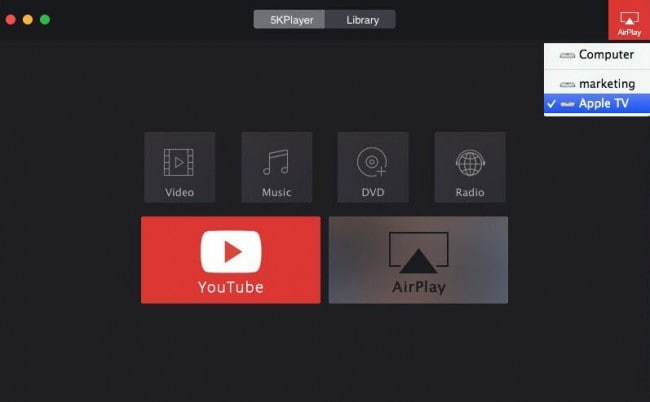
2) Import videa/hudby za účelem streamování do Apple TV z PC
Video/hudbu, kterou hledáte, musíte importovat do AirPlay z počítače se systémem Windows do Apple TV. To je třeba provést klepnutím na tlačítko Video nebo Hudba, které leží na hlavním rozhraní. Můžete také spustit streamování do Apple TV z počítače pomocí možnosti přetažení do oblasti přehrávání pro vaše mediální soubory.
3) Získejte přístup k Apple TV z počítače
Po dokončení instalace 5KPlayer můžete vzdáleně přistupovat ke své Apple TV z počítače se systémem Windows. Nyní proměnil váš počítač se systémem Windows ve flexibilní ovladač AirPlay pro vaši Apple TV. K dispozici jsou také funkce jako nastavení hlasitosti, výběr titulků/zvukové stopy. Musíte se však ujistit, že formát vybraného souboru je kompatibilní s Apple TV.
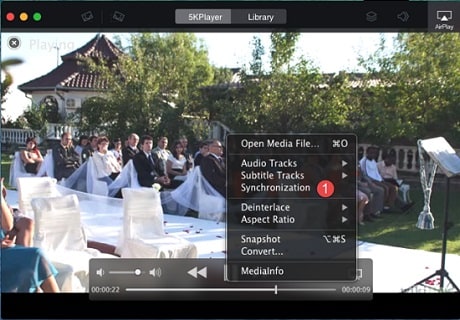
Pokud používáte počítač se systémem Windows nebo jste prostě příliš líní si koupit MAC, můžete k dokončení práce použít 5KPlayer. Zatímco dřívější dny viděly nedostatek podpory pro AirPlay na jakémkoli počítači se systémem Windows, dnes je na trhu k dispozici mnoho nezávislých programů, ze kterých si uživatelé mohou vybrat. Dejte nám vědět své zkušenosti s 5KPlayerem v sekci komentářů. Chcete-li se dozvědět více o AirPlay, podívejte se na naše další články na webu.
MirrorGo Android Recorder
Zrcadlete své zařízení Android do počítače!
- Hrát Hry pro mobilní zařízení Android na vašem počítači pomocí klávesnice a myši pro lepší ovládání.
- Odesílejte a přijímejte zprávy pomocí klávesnice počítače včetně SMS, WhatsApp, Facebooku atd.
- Zobrazit více oznámení současně bez zvednutí telefonu.
- Použití Android aplikace na vašem PC pro zážitek z celé obrazovky.
- Záznam vaši klasickou hru.
- Screen capture v rozhodujících bodech.
- Share tajné pohyby a učit další úroveň hry.
poslední články

